
¿Cómo arreglar Xperia Transfer Mobile que no funciona sin esfuerzo?

¿Alguien puede ayudarme a transferir mis datos? Descargué la app Xperia Transfer Mobile en mi antiguo teléfono (Ultra) y guardé todo en una tarjeta microSD. Al abrir Google Play Store en el Xperia 10 VI, no aparecía. Confundido, lo intenté de nuevo. Revisé la biblioteca y me apareció el mensaje "Tu dispositivo no es compatible con esta versión". ¿Qué opciones tengo?
- Citado de Reddit
¿Xperia Transfer Mobile no funciona al intentar transferir datos a tu Sony Xperia? ¡No te preocupes! Con los ocho métodos opcionales de esta guía, conseguirás que la app Xperia Transfer funcione correctamente.

Xperia Transfer Mobile es una aplicación de transferencia de datos desarrollada por Sony Mobile para transferir datos desde un iPhone o Android a un Sony Xperia, incluidas fotos, videos, contactos, mensajes, documentos, música, registros de llamadas, calendarios, etc. Siempre que el dispositivo de origen ejecute Android 6.0 o superior o iOS 9.0 o superior y el dispositivo de destino sea un Sony Xperia, puede usar esta aplicación para transferir datos a través de Wi-Fi, USB o iCloud sin problemas.
Para arreglar Xperia Transfer Mobile, puedes probar los siguientes 8 métodos.
Antes de transferir archivos de tu teléfono antiguo a un Sony Xperia, se te pedirá que selecciones el tipo de dispositivo de origen: Android , iOS , Windows Phone u otro (como Symbian). Si no marcas el teléfono de origen correctamente, podrías experimentar el problema de que la transferencia de Sony Xperia no funciona durante el proceso.
Si hay algún problema con la configuración de tu teléfono, es probable que Xperia Transfer Mobile no funcione. Para ello, abre Ajustes > Copia de seguridad y restablecimiento > Restablecer para restablecer la configuración disponible.
Por ejemplo, si no puede conectar ambos teléfonos, considere restablecer la configuración de red o realizar un restablecimiento de fábrica de su dispositivo.

Ver también:
Haga clic en este enlace para ver cómo transferir mensajes de texto desde un teléfono Sony a una computadora sin problemas.
¿Puede Samsung Smart Switch copiar datos de WhatsApp a otro teléfono Samsung ? Claro que sí. Haz clic en este enlace para saber cómo hacerlo.
A veces, cuando la aplicación presenta errores, se daña o es inestable, Xperia Transfer Mobile también puede dejar de funcionar. Para solucionarlo, desinstala la aplicación de tu dispositivo Android o iOS y reinícialo para borrar la caché. Sin embargo, ya no está disponible en Google Play. En ese caso, puedes probar Xperia Transfer 2.
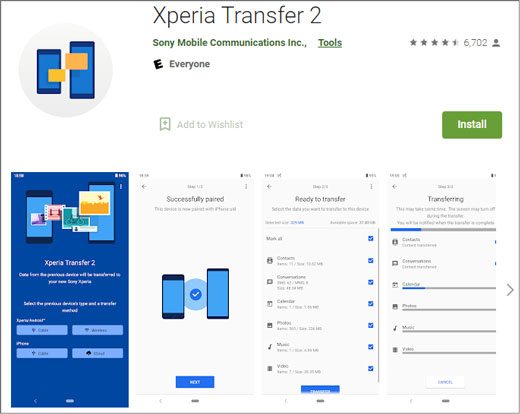
Consejos: Puedes seleccionar directamente un programa de edición para vídeos de GoPro desde este artículo. Veamos.
Generalmente, Xperia Transfer Mobile permite seleccionar diferentes modos para copiar archivos durante la configuración de la aplicación. Las estadísticas muestran que el problema de que Xperia Transfer Mobile no funcione suele estar relacionado con el modo Wi-Fi Direct.
Por lo tanto, puede elegir la tarjeta SD o el modo Nube cuando no puede continuar con éxito con Xperia Transfer Mobile.
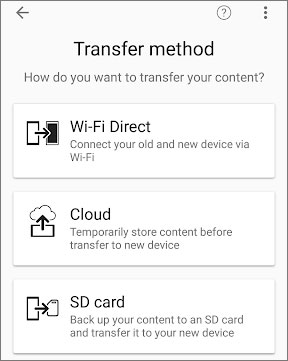
Si prefieres obtener tus datos de servicios en la nube, puedes vincular la app Xperia Mobile Transfer a Google Drive ( Android ) o iCloud (iPhone). Sin embargo, si sincronizas tu dispositivo con iCloud o Google Drive después, podría ocurrir que Xperia Transfer Mobile no funcione.
Para solucionar esto, puedes volver a hacer una copia de seguridad de tu dispositivo en iCloud o Google Drive. Abre Ajustes > Sistema > Copia de seguridad en dispositivos Android y activa la opción "Copia de seguridad en Google Drive" .

En iPhone, vaya a Configuración > toque su nombre > iCloud > Copia de seguridad y active la opción Copia de seguridad de iCloud .

Una vez que realice una nueva copia de seguridad, intente extraer datos en la aplicación Xperia Transfer Mobile nuevamente.
También te interesa: ¿ Quieres hacer una copia de seguridad y restaurar tu teléfono Sony fácilmente ? Puedes seguir esta guía.
Supongamos que tiene un problema con la instalación de Xperia Transfer Mobile. Asegúrese de usar una red Wi-Fi estable o datos móviles. Si la conexión es débil y se interrumpe, cambie a otra red disponible.
Además, si no hay suficiente espacio de almacenamiento, la aplicación no se podrá instalar. Por lo tanto, comprueba si el espacio de almacenamiento está ocupado. De ser así, elimina algunos archivos innecesarios para liberar espacio antes de volver a intentarlo.
También puedes restablecer tu teléfono a la configuración de fábrica para solucionar el problema de que Xperia Transfer Mobile no funciona. Para ello:
Leer más: ¿Te has actualizado al último Sony Xperia? ¡Enhorabuena! Si lo necesitas, puedes exportar datos de un Sony antiguo al nuevo con solo unos clics.
Supongamos que Xperia Transfer Mobile sigue sin funcionar después de probar los métodos anteriores. En ese caso, considere usar una aplicación alternativa para transferir datos. Coolmuster Mobile Transfer es la mejor aplicación para sincronizar archivos entre teléfonos. Compatible con sistemas operativos Android e iOS , permite sincronizar diferentes archivos desde un Android o iPhone a un Sony Xperia con un solo clic.
Las características principales de Coolmuster Mobile Transfer :
Descargue el software en su computadora.
A continuación te explicamos cómo transferir datos de otro teléfono a Sony Xperia con un solo clic:
1. Inicie Coolmuster Mobile Transfer después de instalarlo en su computadora.
2. Conecte ambos teléfonos a la computadora mediante cables USB.
- Si el teléfono de origen es un dispositivo Android , habilite la depuración USB en su teléfono como se le solicite.

Si el teléfono de origen es un iPhone , pulsa "Confiar" en tu iPhone si se te pide que confíes en este ordenador. Luego, conecta el Sony Xperia al ordenador. Cuando el programa detecte tus dispositivos, verás "Conectado" debajo de las imágenes.

3. Marque los tipos de datos que desea transferir y presione el botón Iniciar copia a continuación para migrar archivos a su Sony Xperia.

Nota: El Sony Xperia debe estar en la posición de destino. Si es necesario, toque el botón Girar para cambiarlos.
Mira la guía en video para transferir tus datos con Mobile Transfer (aproximadamente 2 minutos):
¿Has encontrado la solución ideal para el problema de que Xperia Transfer Mobile no funciona? Si no quieres probar las soluciones una por una, elige la app alternativa Coolmuster Mobile Transfer para sincronizar datos. Es mucho más fácil de usar que la app Xperia Transfer Mobile. Además, no consume red durante la sincronización y no causa pérdida de datos. Considera una solución que te puede ayudar.
Artículos relacionados:
¿Cómo transferir contactos de Samsung a Sony Xperia de 5 formas confiables?
¿Cómo transferir contactos de un Sony Xperia a un Samsung? (Las 3 mejores maneras)
¿Cómo transferir contactos de Sony Xperia a PC en 5 formas inteligentes?

 Transferencia de teléfono a teléfono
Transferencia de teléfono a teléfono
 ¿Cómo arreglar Xperia Transfer Mobile que no funciona sin esfuerzo?
¿Cómo arreglar Xperia Transfer Mobile que no funciona sin esfuerzo?





